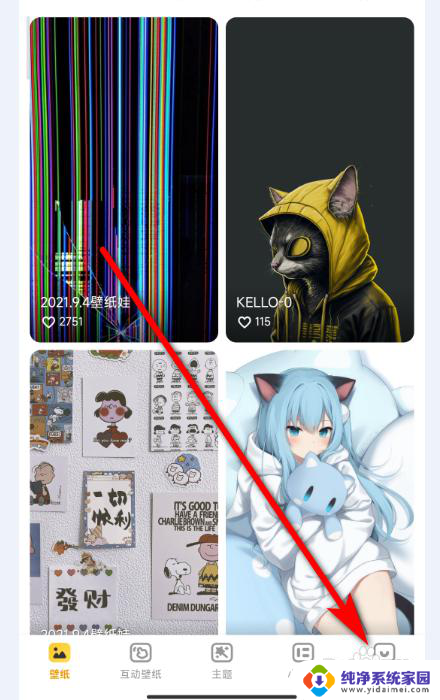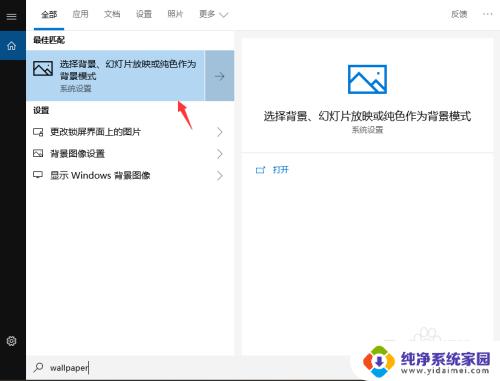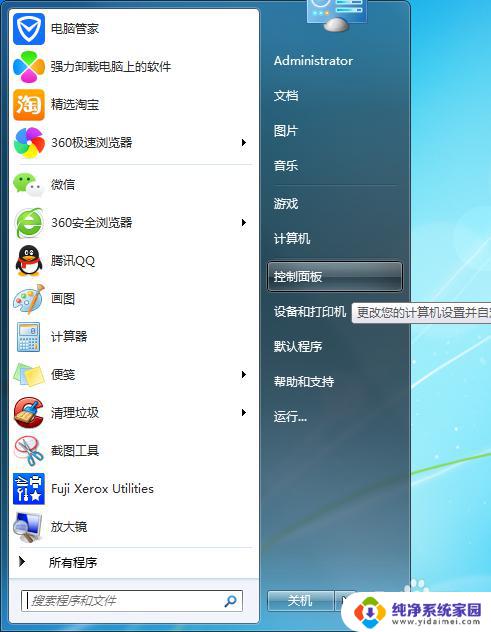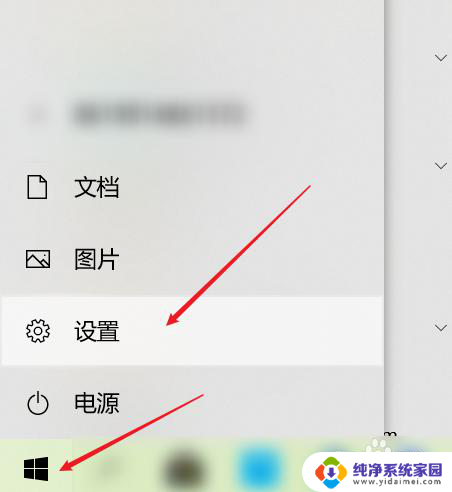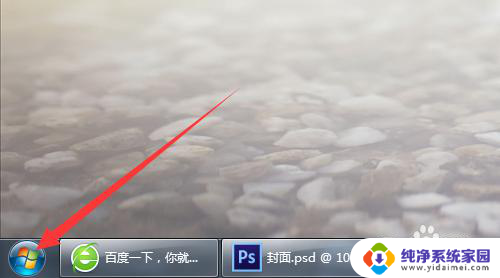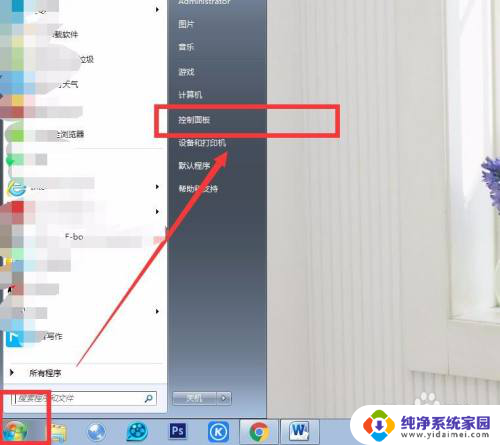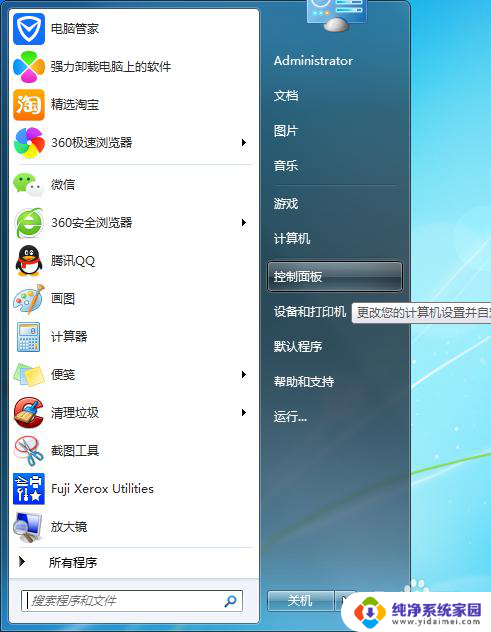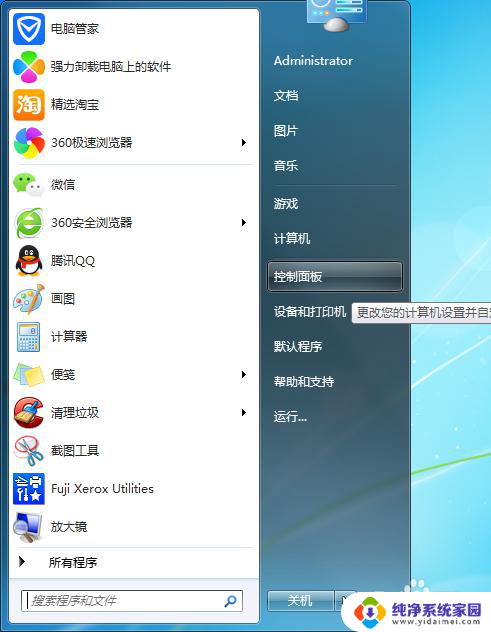元气桌面壁纸图标设置怎么弄?快速上手教程!
更新时间:2023-08-25 11:48:31作者:xiaoliu
元气桌面壁纸图标设置怎么弄,如何设置元气桌面壁纸图标?这是很多人在使用电脑时面临的问题,随着科技的发展,桌面壁纸图标的设置已经不再像过去那样简单了。如今人们对于桌面壁纸图标的要求也越来越高,希望能够个性化、美化自己的电脑界面。如何才能做到呢?本文将为您介绍一些简单而实用的方法,帮助您设置出元气满满的桌面壁纸图标,让您的电脑界面焕然一新。无论您是电脑小白还是老手,都能轻松上手,快速完成设置。让我们一起来看看吧!
操作方法:
1.首先在电脑中点击元气壁纸进入到元气壁纸界面当中来。
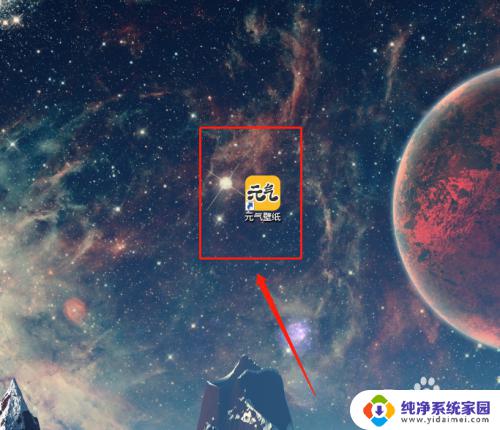
2.接着在元气壁纸界面中点击右上方三道杠图标。
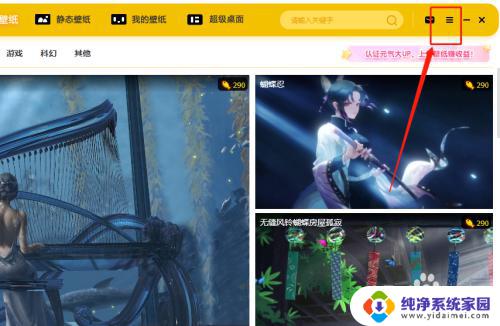
3.然后在跳出的界面中点击设置进入到设置界面中。
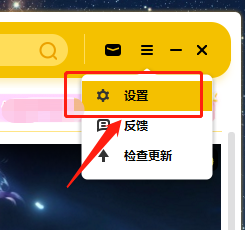
4.紧接着在跳转的界面中点击基本设置。
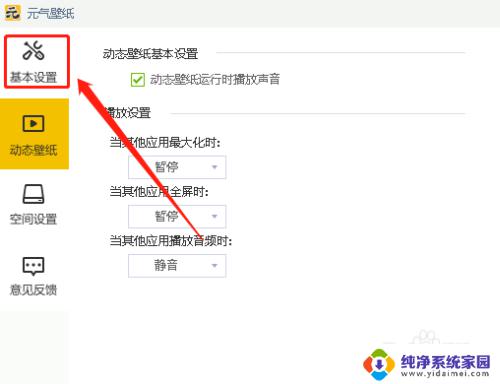
5.最后在切换的界面中点击开启图标整理就可以开启这个功能了。
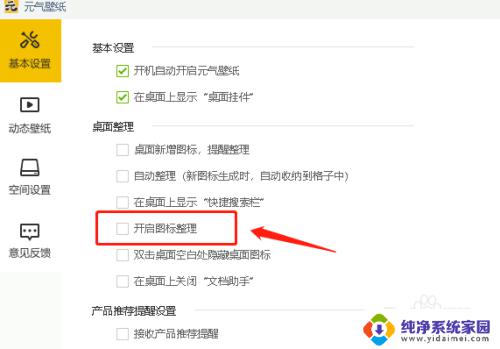
以上就是元气桌面壁纸图标设置的全部内容,如果您遇到类似的问题,可以参考本文中的步骤进行修复,希望这篇文章对您有所帮助。